Typora İncelemesi – Bu En İyi Markdown Editörü mü?
Yayınlanan: 2022-12-03Bu Typora incelemesi, araçla ilgili deneyimimi, kimin için olduğunu ve zaman ve paraya değip değmeyeceğini anlatıyor.
İçerik oluştururken dikkat dağıtmayan bir ortam çok önemlidir. Ne yazık ki, birçok yazma aracı üretkenliği ve yaratıcılığı etkileyen gereksiz dikkat dağıtıcı özellikler sunar.
Neyse ki Typora, yazarlar için optimize edilmiş basit, dikkat dağıtmayan bir araçtır. Yazarın tıkanmasıyla mücadele etmeyi kolaylaştırır.
Bu yazıda, Typora hakkında bilmeniz gereken her şeyi ele alacağım. Buna kimin için olduğu, artıları ve eksileri ve buna değip değmediği dahildir.
İçindekiler
- Typora Nedir?
- Typora Fiyatlandırması
- Tipora Kimler İçin?
- Typora Nasıl Çalışır?
- Odaklanma ve Daktilo Modu
- Basit Bir İşaretleme Aracı
- Özel Temalar
- İyileştirme Alanları
- Typora İnceleme Kriterleri
- Neden Bana Güvenebilirsin
- Yazar
Typora Nedir?
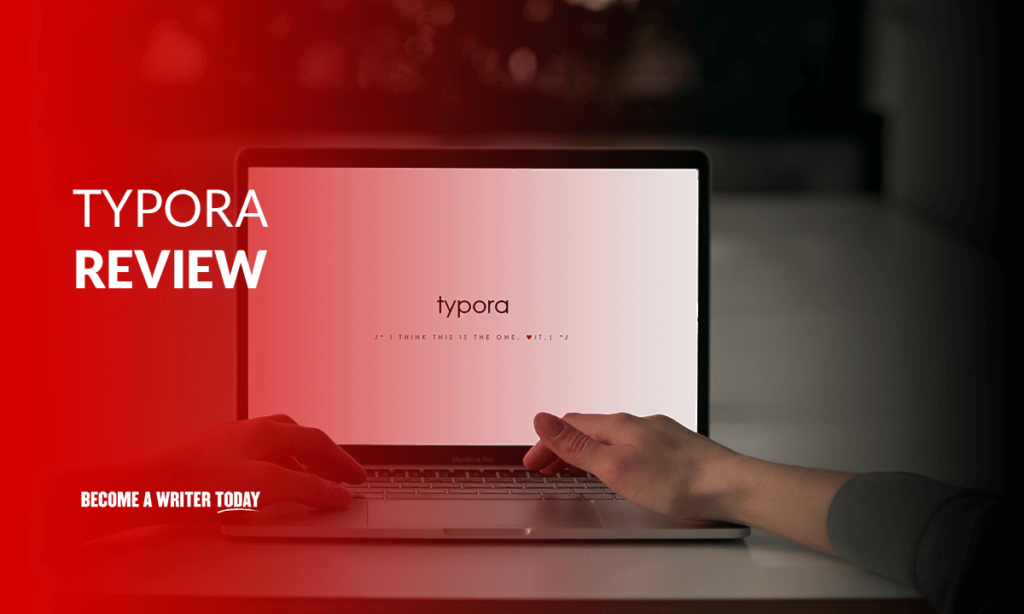
Abner Lee, Google Docs ve Microsoft Word gibi çoğu kelime işlemcinin yazarların dikkatini dağıtabileceğini ve üretilen içeriğin kalitesini etkileyebileceğini fark ettikten sonra Typora'yı kurdu.
Typora, yazarların yüksek kaliteli işler oluşturmasına ve düz metin belgelerine biçimlendirme öğeleri eklemesine olanak tanıyan açık kaynaklı, platformlar arası bir metin düzenleyicisidir. Windows, Mac ve Linux'ta kullanılabilir.
Typora'da oturum açtığınızda ilk fark edeceğiniz şey temiz ve basit olmasıdır. Dikkat dağıtan herhangi bir özelliği yok. Dolayısıyla, yazma engeliyle mücadele ediyorsanız ve kitabınızı veya blog yazınızı yazmaya başlamak istiyorsanız, Typora mükemmeldir.
Typora Fiyatlandırması
Typora, üç cihazda kullanılabilen 14,99 ABD doları tutarında bir ömür boyu plan sunuyor. Bu planla aşağıdaki gibi özelliklere erişebilirsiniz:
- Anahat paneli
- Kullanımı kolay bir dosya yöneticisi
- Odak Modu ve TypeWriter Modu
- otomatik eşleştirme
- Sözdizimi vurgulama
- Kod çitleri
- Özel temalar
- Canlı önizleme
Bu özellikler, kaliteli içerik yazmak için ihtiyacınız olan her şeydir çünkü Google Dokümanlar ve Microsoft Word'ün aksine yazarken dikkatinizi dağıtmaz. Yazma sürecinizi kolaylaştıran otomatik kaydetme, sürüm kontrolü ve kısayol tuşları bulacaksınız.
Bu planla, Odak Modu ve TypeWriter Modu gibi yazma özelliklerine de erişirsiniz.
F8'e tıklayın, belgeniz Odak Moduna girecektir. Bu modda, tüm metni geçici olarak kaldıracak ve yalnızca o anda yazmakta olduğunuz paragrafa odaklanacaktır. Her seferinde tek bir metin parçasına odaklanmak istediğinizde bu yararlıdır.
TypeWriter moduna geçmek için F9'u seçin ve metniniz her zaman ekranınızın ortasında olacaktır. Daha fazla içerik görmek için sayfayı taşımanıza gerek kalmayacak. Bu, uzun metin duvarlarını düzenlerken yararlıdır.
Tipora Kimler İçin?
Blog içeriği oluşturmak için Typora'yı kullandıktan sonra, bunun aşağıdakilerin hayatına fayda sağlayacağını gördüm:
- serbest yazarlar
- Kodlayıcılar ve yazılım geliştiriciler
- Yazarlar
Serbest Yazarlar
Birçok serbest yazar için en büyük sorun, içerik oluştururken yazarın tıkanmasıdır. Yaratıcı bir rutinden geçiyorsanız, akış durumuna geçmek zor olabilir.
Ancak yazma engelini aşmanın en kolay yolu, tüm çevrimdışı ve çevrimiçi dikkat dağıtıcı unsurları ortadan kaldırmaktır. Genellikle çevrimdışı dikkat dağıtıcı şeylerden kurtulmak daha kolaydır, ancak çevrimiçi dikkat dağıtıcı unsurlar üretkenliği etkileyebilir.
Ne yazık ki, çoğu yazma aracı da dikkatinizi dağıtabilir. Kontrol paneli dağınıktır ve nadiren dikkat dağıtmayan özellikler sunar.
Bu nedenle Typora, serbest yazarların sahip olması gereken bir yazılımdır. Arayüz, akış durumuna geçmek kolay olduğu için üretkenliği optimize eder. Odak Modu ile sadece o anda yazmakta olduğunuz paragrafı görerek yazarken geri dönüp düzenleme yapmanızı engellersiniz.
Kodlayıcılar ve Yazılım Geliştiriciler
Typora, aşağıdakiler gibi yüzlerce kodlama dilini destekler:
- JavaScript
- CSS
- HTML
- Piton
- HTTP
Bir kodlayıcı veya yazılım geliştiricisiyseniz, Typora iş sürecinizi kolaylaştırabilir. Markdown'ın yeteneklerini matematik ve diyagramlarla genişletmek kolaydır. Bir pasta grafik ve diğer yüzlerce grafik türü oluşturmak için mermaid ve flowchart.js'yi kullanabilirsiniz.
Bu JavaScript tabanlı diyagram araçları, diyagramlar ve çizelgeler oluştururken gereken zahmetten ve zamandan tasarruf etmenizi sağlar. Ayrıca LaTeX ile uyumludur.
Yazarlar
Bir yazar olarak, bir hikaye geliştirmeniz, yüzlerce sayfa yazmanız, onu düzenlemeniz ve editörlere göndermeniz gerektiğinden, hızlı bir şekilde akış durumuna geçmeniz gerekir. Fikir üretmekte ve kitabınızı yazmakta zorlanıyorsanız, Typora'yı düşünün.
Arabirim özellikle yazarlar için tasarlanmıştır, bu nedenle akış durumuna geçmek zahmetsizdir.
Karakter ve olay örgüsü profilleri oluştururken kullanışlı olan Typora'da Markdown dosyaları da oluşturabilirsiniz. Her karakter için bir dosya oluşturabilir ve karakterin kişiliği, doğası ve geçmişi ile ilgili tablolar, resimler ve notlar ekleyebilirsiniz. Bu şekilde, karakterlere ayak uydurmak ve olay örgüsünde boşluklardan kaçınmak kolaydır.
Typora Nasıl Çalışır?
Typora'ya kaydolmak için Typora.io'ya gidin, aşağı kaydırın ve "Satın Al"ı seçin. Buradan kredi kartı bilgilerinizi girmeniz gerekecektir. Bu, Typora'nın tüm özelliklerine erişmenizi sağlar.
Düz metin editörünü satın aldıktan sonra, “İndir” düğmesine tıklayın ve masaüstünüze kurun. Typora ayrıca size e-posta yoluyla bir lisans kodu gönderecektir. Hesabınıza erişmek için masaüstü uygulamasını indirdikten sonra bu kodu girmeniz gerekecektir.

Kontrol panelindeyken, bunun basit olduğunu göreceksiniz. Typora çoğu yeni kullanıcı için çok basit görünebilir, ancak yazarlar ve yazılım geliştiriciler arasında üretkenliği ve kullanılabilirliği artırmak için bu şekilde tasarlanmıştır.
Burada içerik, tablolar ve diyagramlar oluşturmaya başlayabilirsiniz. Kenar çubuğunda, daha iyi yazmanıza ve iş akışınızı iyileştirmenize yardımcı olacak Odak Modu gibi seçenekler de bulacaksınız.
Şimdi, Focus ve TypeWriter Modundan başlayarak en sevdiğim özelliklerden bazılarını gözden geçirelim.
Odaklanma ve Daktilo Modu
Odak Modu ile, o anda üzerinde çalıştığınız paragraf dışındaki diğer metin satırlarını engellersiniz. Bu, kaliteli işlerin yapılmasını daha kolay hale getirir. Hataları bulmak daha kolay olduğu için düzenliyorsanız pratik bir özellik de olabilir.
Typora'nın TypeWriter Mode'unu seviyorum çünkü geleneksel bir daktilonun davranışını taklit ediyor. Yazarken, imlecinizi sayfanın ortasında tutar. Bu şekilde, nerede olduğunuzu bulmak için yukarı ve aşağı kaydırmanız gerekmez.
Basit Bir İşaretleme Aracı
Benim için öne çıkan, Typora'nın sunduğu arayüz. Üstte birkaç seçenek bulunan boş bir sayfadır ve bu, yaratıcı fikirlerinizin akmaya başlamasını sağlar.
Ancak, yazma seçeneklerinizi sınırlamaz. Saniyeler içinde madde işaretleri, içindekiler tablosu, kod blokları, başlıklar, pasta grafikler ve kaynak kodu oluşturmaya devam edebilirsiniz. Bu basit Markdown editörü, not alma aracı olarak da iyi çalışır.
Typora bir mobil uygulama sunmasa da, hareket halindeyken not alabilmeniz için Dropbox gibi üçüncü taraf araçlarla senkronize olur ve gerçek zamanlı olarak masaüstünüzde görünür.
İşiniz bittiğinde, belgelerinizi PDF veya HTML olarak dışa aktarabilir ve editörler veya iş arkadaşlarınızla paylaşabilirsiniz.
Özel Temalar
Typora, belgenizi özelleştirmenize yardımcı olan beş yerleşik tema sunar:
- Github
- gazete kağıdı
- Gece
- Pixyll
- Beyaz
Bu temalar, belgenizin görünümünü değiştirir. Örneğin, gece teması, bilgisayar ekranınızdan gelen mavi ışığı engelleyerek arka planınızı daha koyu bir renge dönüştürdüğü için gece çalışırken yararlıdır. Bu mavi ışık uyku kalitenizi olumsuz etkileyebilir, bu nedenle bu tema gece geç saatlere kadar uyku sorunu yaşamadan çalışmanıza olanak tanır.
Düzenlerken temaları değiştirmek de yararlıdır. Bir makale yazmayı bitirdikten sonra temayı ve yazı tipini değiştireceğim, bu da beynimi farklı bir makale okuduğumu düşündürecek şekilde kandırıyor. Bu şekilde, daha odaklıyım ve hataları kolayca fark edebiliyorum.
İyileştirme Alanları
Typora, düzenli olarak yazan herkes için yararlı bir araç olsa da, birkaç dezavantajı vardır.
Hemingway Modu Yok
Bir blog yazısı veya kitap yazarken düzenleme yapmak, akış durumunu geciktirmenin yaygın bir yoludur. Ancak Hemingway Modu, Draft'ın sunduğu bir düzenleme özelliğidir. Düzenlemeler yapmanızı geçici olarak engeller, böylece yaratıcı meyve sularınızı akıtabilirsiniz.
Typora'yı kullanırken, bu üretkenlik özelliğini sunmadığını fark ettim. Bu nedenle, yaratıcı bir süreçten geçiyorsanız, bu özelliğe erişmek için Taslak'ı kullanmanız gerekir.
Typora'nın üretkenliği ve yaratıcı fikirleri geliştirmek için düzenlemeyi geçici olarak devre dışı bırakabileceğiniz bir özellik sunmasını istiyorum.
Hemingway modu sunan bir araç istiyorsanız Taslak'ı kullanmayı düşünün.
Taslak incelememizi okuyun.
Yalnızca Bir Fiyatlandırma Planı Sunar
Typora'ya kaydolurken, yalnızca 14 ABD doları tutarında bir fiyatlandırma planınız vardır. Bu abonelikte, tüm Typora özelliklerine erişebilirsiniz. Ancak, Typora'nın birkaç fiyatlandırma seçeneği daha sunmasını istiyorum. Örneğin, yazılım geliştiriciler için ek özellikler sunarken, özellikle yazarlar için daha ucuz bir plana sahip olabilirler.
Daha esnek bir yazma aracı arıyorsanız, Evernote'u seçin.
Evernote incelememizi okuyun.
Typora İnceleme Kriterleri
Yazar arkadaşlarıma önermem gerekip gerekmediğini görmek için Typora'yı test ederken ve incelerken, kararımı kolaylaştırmak için bu kriterleri kullandım.
- Kullanım kolaylığı
- işlevsellik
- Ek özellikler
- satın alınabilirlik
Yazar tıkanmasını aşmak ve daha iyi makaleler oluşturmak için Typora'yı kullandıktan sonra, Typora'nın tüm bu kriterleri karşıladığını hissediyorum.
Uygulamayı açarken ilk fark edeceğiniz şey ne kadar basit olduğu olacaktır. Typora'yı çoğu yazma ve Markdown aracından ayıran şey de budur. Bu basitlik, fazla güçlük çekmeden bir akış durumuna geçmeme yardımcı oldu.
Typora ayrıca üç cihaza kadar kullanılabilir. Hareket halindeyken telefonunuzda veya tabletinizde not alabilir ve içerik yazabilirsiniz. Ofise döndüğünüzde, çalışmalarınız masaüstünüzde sizi bekliyor olacak. Bu işlevsellik, romanlar ve blog gönderileri için fikirleri kaydederken yararlıdır.
Typora basit olmasına rağmen Odak Modu, TypeWriter Modu ve özel temalar gibi çeşitli yararlı özellikler sunar.
Typora'ya kaydolduğunuzda, bunun da uygun fiyatlı olduğunu göreceksiniz. Aylık bir plan olmadığı için aylık maliyetleri düşürürsünüz. Bunun yerine, Typora bir defaya mahsus 14 ABD doları fiyat sunar, böylece araca ömür boyu erişim elde edersiniz.
Neden Bana Güvenebilirsin
Üç yılı aşkın bir süredir blog gönderileri ve e-posta bültenleri oluşturuyorum ve Typora'yı birkaç hafta önce ilk kez kullandığımda, akış durumuna geçmenin daha kolay olduğunu gördüm. Bunun nedeni basitliği ve dikkat dağıtıcı olmamasıdır.
Verimliliğim de arttı. Yalnızca şu anda yazmakta olduğum paragrafa odaklanabildiğim için, geri dönüp kelime sayısını düzenleme veya kontrol etme isteği duymuyorum, bu da akış durumumu etkileyebilir.
Ayak işleri yapıyorsam ve birkaç yaratıcı fikir bulursam, bunu telefonuma yazabilirim ve eve geldiğimde kontrol panelinde beni beklerken bulurum.
Ancak Typora, yazarlar için basit bir araçtan daha fazlasıdır. Yazılım geliştiricileri ve kodlayıcılar için mükemmeldir çünkü ayrıntılı diyagramlar ve çizelgeler oluşturmak yalnızca birkaç saniye sürer.
